2023 | Cómo recortar una imagen en pdf Windows 10/Mac/Online
Última actualización el 20/03/2023 porLuisenTutoriales de Editor de PDF
PDF (Formato de documento portátil) se considera un formato de archivo ideal para guardar información oficial. Estos archivos tienen el texto y las imágenes bloqueadas en su lugar, pero hay veces que la gente necesita editar PDF. El propósito de recortar imagen pdf es hacerlo más ordenado. Además, las imágenes que no son relevantes pueden ser recortadas. Por lo tanto, es beneficioso recortar las imágenes en PDF antes de guardarlas. Aquí hay dos soluciones para recortar imagen pdf en Windows y Mac.
Cómo recortar una imagen en PDF en Windows 10
Hay muchas maneras de recortar imagen PDF. La forma directa de llevar a cabo esta función en PC es utilizarEaseUS PDF Editor. Siempre se considera la mejor herramienta ya que es una herramienta de PDF todo en uno. No sólo funciona como un editor, sino también como un convertidor, lector y creador de PDF. Con esta herramienta, puedes lograr todo tipo de edición de PDF, incluyendo la eliminación de una imagen, la fusión de diferentes archivos, la firma de los documentos, la adición de marca de agua y, por supuesto, el recorte de imagen PDF.
También te ayuda a cifrar o descifrar un archivo protegido por contraseña para su edición. Además, puedes incluso reordenar, eliminar, rotar o recortar las páginas de PDF. EaseUS PDF Editor te proporciona una amplia gama de herramientas.
Características principales:
- Comprimir, dividir ounir PDF
- Permite anadir调查期de pagina encabezado y pie de página a PDF
- Capaz de añadir marca de agua a la página PDF
- Agregar encabezado y pie de página a un PDF
- Reducir el tamaño de PDF sin perder calidad
Ahora, ¡descarga este editor de PDF para probar! No es necesario registrarte.
Aquí hay una guía sobre cómo recortar una imagen en pdf a través de EaseUS PDF Editor:
Paso 1.Descarga, instala y abre EaseUS PDF Editor en Windows. Y haz clic en "Abrir archivos" para cargar la imagen PDF. Ahora, elige "Editar" y luego pulsa "Editar texto e imágenes".

Paso 2.Selecciona la imagen que necesitas recortar. Haz clic con el botón derecho en esta imagen y pulsa "Recortar".
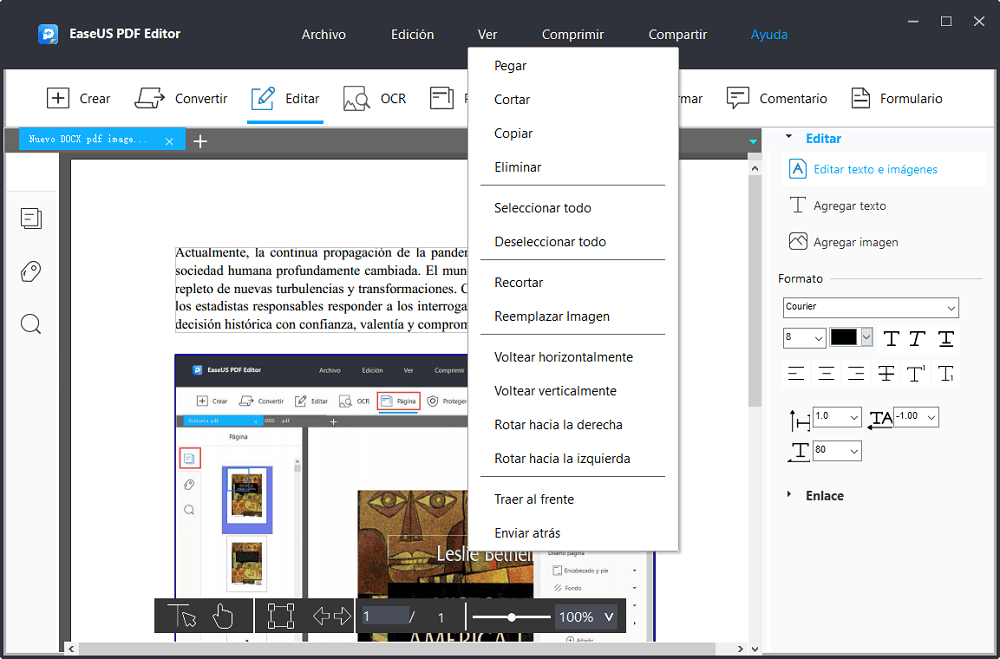
Paso 3.Sujeta la imagen desde una esquina y recórtala como quieras. Después, pulsa "Guardar como otro" y selecciona el destino del archivo según tu elección.

Cómo recortar una imagen PDF en Mac
Para recortar una imagen en pdf en Mac, podemos decir que Adobe Acrobat Pro es la mejor herramienta. Este editor es ideal para que los usuarios de Mac realicen cualquier tarea relacionada con PDF, incluyendo la conversión, la edición, la firma y el intercambio de documentos. Es fácil recortar una imagen PDF al tamaño deseado ajustando el área visible mediante su herramienta de recorte de páginas.
Incluso puedes recortar los márgenes de una imagen. Adobe Acrobat Pro permite comparar dos archivos PDF para detectar las diferencias rápidamente. Puedes utilizarlo como plataforma de almacenamiento para tus documentos gracias a su integración. Además, puedes organizar varios archivos en un solo PDF para revisarlos, compartirlos o archivarlos.
Características principales:
- Leer archivos PDF sin esfuerzo
- Rotar, combinar, dividir yrecortar PDF
- Proteger y desbloquear PDF
Cómo recortar una imagen en PDF a través de Adobe Acrobat Pro:
Paso 1.Descarga Adobe Acrobat Pro en tu Mac. Elige la imagen PDF e impórtala en esta herramienta.
Paso 2.Haz clic en "Tools" > "Edit PDF" ("Herramientas" > "Editar PDF"). A continuación, selecciona "Crop Pages (Recortar páginas)" y cambia el tamaño de la imagen PDF a tu gusto.

Paso 3.Pulsa "Archivo" > "Guardar como" y guárdalo en la carpeta que desees.
Cómo recortar una imagen en PDF online
Para saber cómo recortar una imagen en pdf en línea, puedes probar PDF Resizer. Sin necesidad de instalación, esta herramienta puede reducir mucho tiempo. Además de la función de recorte, puedes juntar, dividir, redimensionar, convertir y rotar el archivo PDF sin perder calidad.
Como servicio útil en línea, esta herramienta atrae a muchos usuarios para editar sus archivos. Además, incluso puedes convertir JPG a PDF con esta herramienta online
Características principales:
- Sin instalación para que los usuarios ahorren tiempo
- Varias funciones de edición de PDF
- Combinar、cortar redimensionar y convertir档案os PDF fácilmente
- Girar PDFcon facilidad

A continuación, una lista de pasos sobre cómo recortar una imagen PDF en línea:
Paso 1.Abre el servicio online y elige "Recortar PDF". A continuación, importa tu página PDF en él.
Paso 2.Elige la función "Recortar" y utiliza el ratón para seleccionar el área recortada.
Paso 3.Pulsa "Recortar" para iniciar la tarea. A continuación, puedes guardar el archivo editado en tu ordenador.
Conclusión
A menudo tienes que recortar una imagen en PDF con muchas otras funciones de edición, tanto en tu vida personal como profesional. Necesitas un editor fiable, eficiente y rápido en Windows y Mac para recortar imagen en PDF. Para los usuarios de Windows, eligeEaseUS PDF Editorya que es un editor y convertidor de PDF todo en uno.
Preguntas frecuentes sobre cómo recortar una imagen en PDF
Mira esta parte para más información sobre cómo recortar imágenes PDF.
1. ¿Cómo puedo recortar una imagen en PDF?
Se necesita un editor de PDF para recortar una imagen en PDF o cualquier otra tarea de edición como añadir marca de agua, firmar, etc. La forma general de recortar una imagen PDF es más fácil de lo que crees. En primer lugar, abre el archivo PDF con tu editor. Selecciona la imagen que necesitas recortar y ajusta su tamaño según tus necesidades. Recorta todas las imágenes que necesites. Por último, guarda el archivo en la carpeta de destino que desees.
2. ¿Cómo puedo cortar una parte de un PDF?
Cortar una parte de un PDF no es difícil si tienes una herramienta adecuada. EaseUS PDF Editor ha demostrado ser el mejor para todos los trabajos relevantes. Puedes editar fácilmente el contenido seleccionado en un archivo PDF.




